Možnost kopírovat a vkládat objekty je funkce, kterou má každý kvalitní softwarový produkt. Věděli jste však, že můžete kopírovat a vkládat vlastnosti z jednoho objektu do jiného? Mezi tyto vlastnosti patří obecné vlastnosti objektu, například hladina, barva, typ čáry, měřítko typu čáry a tloušťka čáry. Také sem mohou patřit vlastnosti specifické pro objekt, například kótovací styl nebo šrafovací vzor.
Vlastnosti objektu řídí, jak objekt vypadá a dokonce i jak se vykresluje. Úpravami vlastností objektů tak, aby byly správně, můžete strávit mnoho času. Kopírování vlastností z jednoho objektu do jiného může ušetřit čas.
Náhled příkazu
Než si vyzkoušíte příklady, zkontrolujte, zda je zapnutý náhled příkazu. Tímto způsobem můžete zobrazit náhled výsledků při umístění kurzoru nad objekt před zkopírováním vlastností.
- Klikněte pravým tlačítkem na kreslicí plochu a vyberte položku Možnosti.
- V dialogu Možnosti na kartě Výběr vyberte možnost Náhled příkazu.
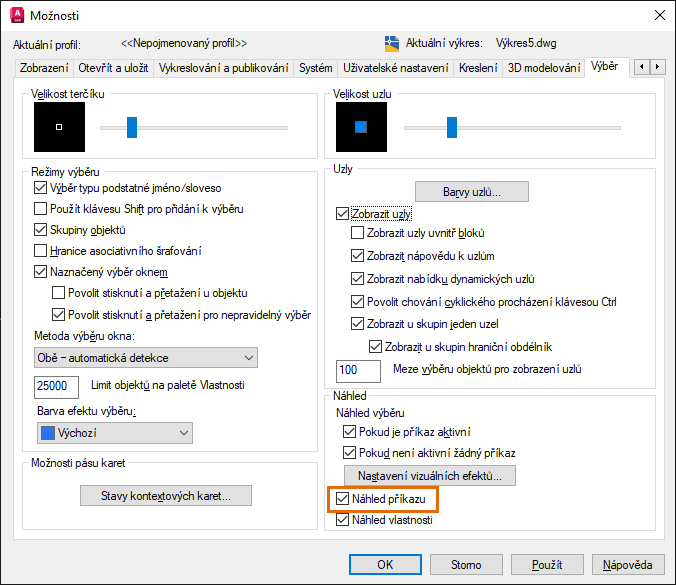
- Klikněte na tlačítko OK.
Kopírování vlastností
Začneme jednoduchým příkladem, pomocí příkazu KOPIEVLAST zkopírujeme vlastnosti z jedné čáry na další čáry. První vybraný objekt je zdrojový objekt, což znamená, že jeho vlastnosti jsou zkopírovány do všech cílových objektů.
- Otevřete vlastní výkres nebo vytvořte výkres s následujícími položkami:
- Nejméně dvě hladiny
- Čáry na různých hladinách
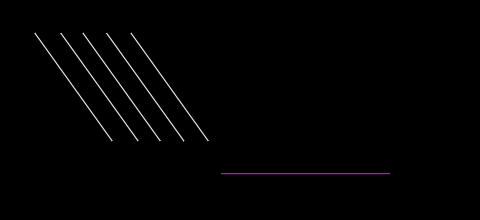
- Klikněte na . Hledat
Také můžete na příkazovém řádku zadat příkaz KOPIEVLAST.
Budete vyzváni k výběru zdrojového objektu.
- Vyberte čáru s vlastnostmi, které chcete zkopírovat do ostatních čar, v mém příkladu fialovou čáru.
Budete vyzváni k výběru cílových objektů. Také máte možnost pro část Nastavení, k té se dostaneme později.
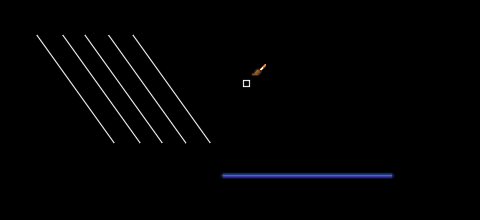
Ukazatel myši vypadá jako malířský štětec.
Pokud přesunete kurzor nad čáru, do které chcete vlastnosti zkopírovat, zobrazí se náhled změn.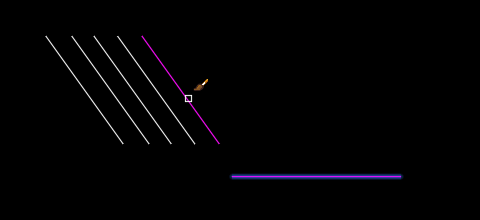
- Vyberte čáru, do které chcete vlastnosti zkopírovat.
Vlastnosti ze zdrojového objektu se zkopírují do cílového objektu a příkaz zůstane zapnutý, abyste mohli dále vybírat objekty.
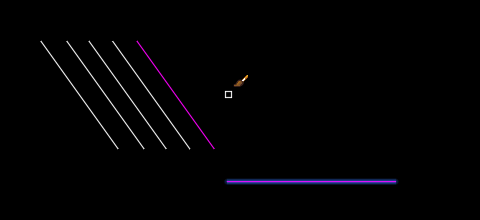
- Klikněte a přetáhněte zprava doleva a vyberte zbývající čáry pomocí okna křížení.
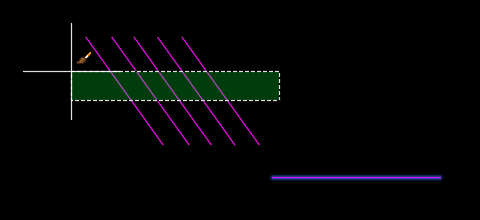
- Stisknutím klávesy Esc nebo Enter příkaz ukončete.
Kopírování vlastností – Nastavení
Pamatujete si možnost Nastavení zmíněnou dříve v tomto článku? V tomto příkladu zkopíruji vlastnosti z čáry do řady jiných objektů a pomocí možnosti Nastavení omezím kopírované vlastnosti.
- Otevřete vlastní výkres nebo vytvořte výkres s různými geometriemi, například čárami, kružnicemi, oblouky a křivkami.
- Změňte barvu jedné čáry na fialovou, typ čáry na Skrytý, měřítko typu čáry na 2.0 a hladinu na jinou než 0. Tuto čáru použijeme jako zdrojový objekt.
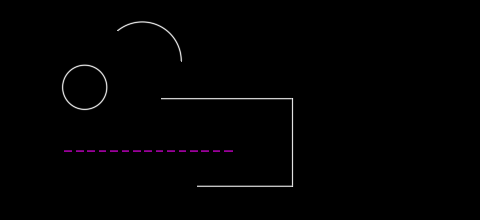
- Klikněte na . Hledat
- Vyberte objekt čáry jako zdrojový objekt.
- Zadáním písmena S vyberte, které vlastnosti budou zkopírovány do cílových objektů.
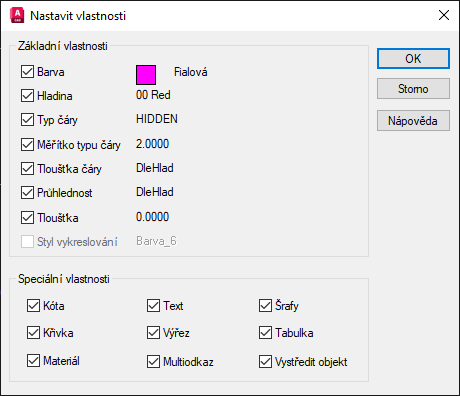
Zde je uvedeno několik poznámek k nastavení vlastností:
- Základní vlastnosti jsou společné pro všechny objekty.
- Základní vlastnosti zdrojového objektu jsou zobrazeny v dialogu.
- Speciální vlastnosti jsou vlastnosti, které jsou jedinečné pro daný typ objektu a jsou použity, pokud jsou zdrojové a cílové objekty stejného typu.
Poznámka: V tomto příkladu použijeme Základní vlastnosti. V další části se podíváme na Speciální vlastnosti. - Zrušte zaškrtnutí políček vlastností Barva a Hladina a ujistěte se, že jsou vybrány možnosti Typ čáry a Měřítko typu čáry.
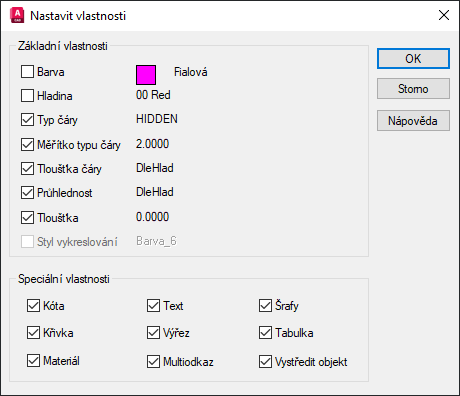
- Kliknutím na tlačítko OK zavřete dialog Nastavení vlastností.
Poznámka: Nastavení jsou trvalá v rámci všech relací aplikace AutoCAD.
- Vyberte cílové objekty.

- Stisknutím klávesy Esc nebo Enter příkaz ukončete.
Všimněte si, že hladina a barva nebyly zkopírovány do cílových objektů.
Kopírování vlastností mezi výkresy
Někdy může být vhodné zkopírovat vlastnosti z objektu v jednom výkresu do objektů v jiném výkresu. V tomto příkladu zkopíruji vlastnosti z objektu kóty do objektu kóty v jiném výkresu. V tomto příkladu je třeba provést nastavení a podívat se na nastavení Speciální vlastnosti příkazu KOPIEVLAST.
- Vytvořte nový výkres pomocí šablony acadiso.dwt.
Více informací o šablonách naleznete v části Vyzkoušeli jste již: Práce se šablonami.
- Nakreslete čáru dlouhou 120 jednotek a okótujte ji pomocí příkazu KÓTY.
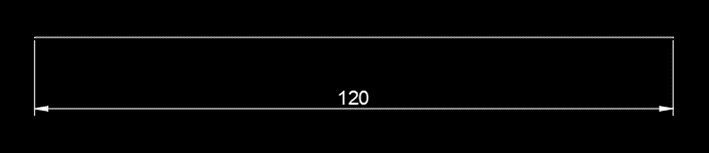
- Otevřete vzorový výkres Wall Base.dwg, který naleznete na adrese C:\Program Files\Autodesk\AutoCAD <číslo verze>\Sample\Sheet Sets\Architectural\Res.
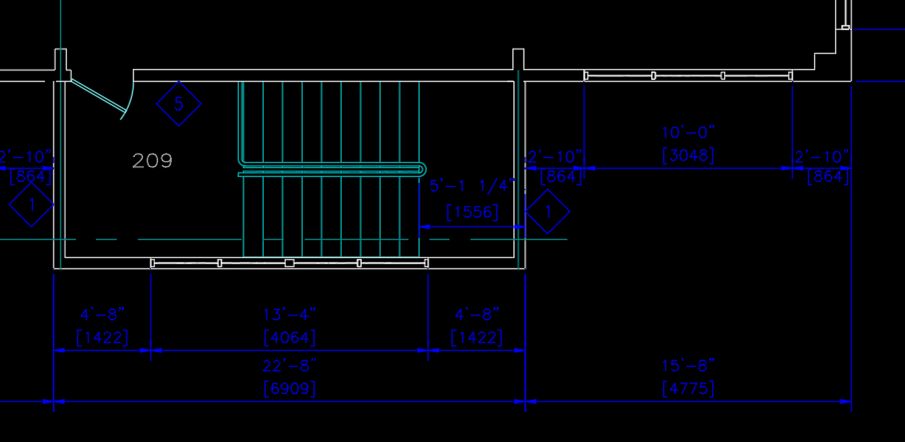
Nyní jste připraveni k použití příkazu KOPIEVLAST mezi výkresy.
- Klikněte na . Hledat
- Vyberte kótu jako zdrojový objekt v souboru Wall Base.dwg.
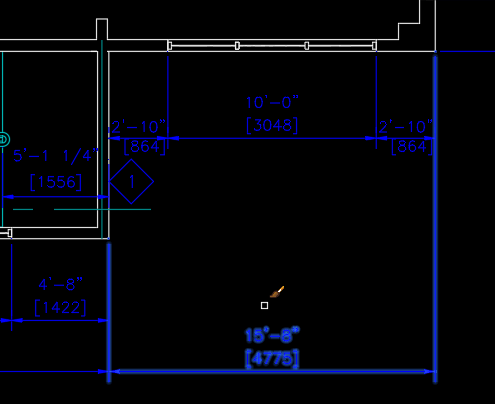
- Zadáním písmena S otevřete dialog Nastavení vlastností.
- Ujistěte se, že je v části Speciální vlastnosti zaškrtnuta možnost Kóta, a klikněte na tlačítko OK.
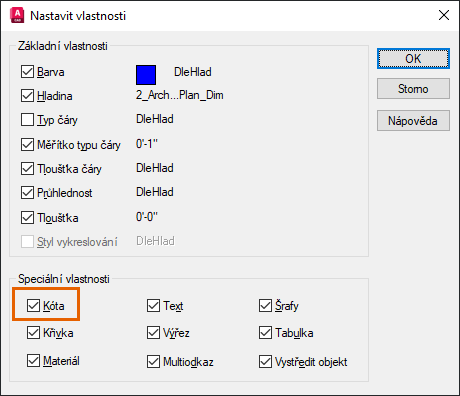
Speciální vlastnosti používají vlastnosti, které jsou specifické pro typ zdrojového objektu. U objektů kót tam patří například kótovací styl a další vlastnosti.
- Se stále zapnutým příkazem přepněte na jiný výkres výběrem karty jeho výkresového souboru.
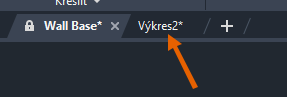
Ukazatel myši má stále tvar malířského štětce.

- Vyberte objekt kóty, do kterého chcete zkopírovat vlastnosti.
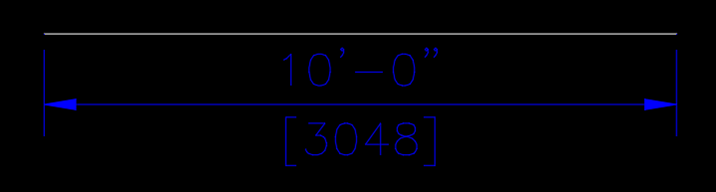
- Stisknutím klávesy Esc nebo Enter příkaz ukončete.
Kóta se aktualizuje podle očekávání. Ale ještě lepší je, že pokud kótovací styl neexistuje, je vytvořen ve výkresu! Zkontrolujte si to pomocí příkazu KÓTYSTYL. Hledat
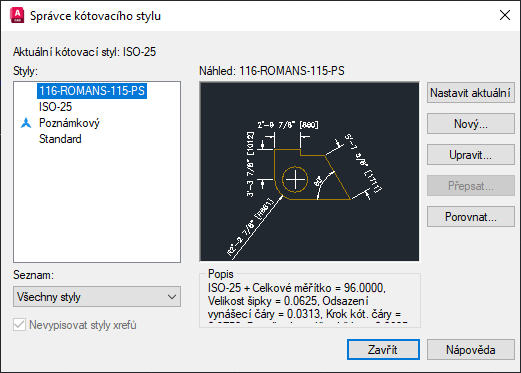
Jakmile použijete příkaz KOPIEVLAST mezi výkresy, libovolné potřebné styly a definice se ve výkresu vytvoří. Mezi tyto položky patří:
- Kótovací styl
- Styl textu
- Hladina
- Typ čáry
Kopírování vlastností uvnitř objektu MText
Pomocí příkazu KOPIEVLAST můžete kopírovat vlastnosti z jednoho objektu mtext do jiného. Pokud je v dialogu Speciální vlastnosti zaškrtnuta možnost Text, příkaz KOPIEVLAST zkopíruje styl textu, otočení, zarovnání a další možnosti. Někdy však může být užitečné kopírovat vlastnosti uvnitř objektu mtext.
- Zkopírujte následující text z tohoto tématu nápovědy pomocí kláves Ctrl + C.
With expertise across architecture, engineering, construction, design, manufacturing, and entertainment, we help innovators everywhere solve today's pressing challenges.
- Ve výkresu proveďte následující úkony:
- Klikněte na . Hledat
- Definujte rohy.
- Vložte text pomocí kláves Ctrl + V.
- Zvýrazněte a změňte barvu výrazu „expertise“ na fialovou.
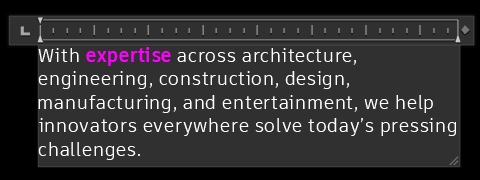
V tomto příkladu chci kopírovat vlastnosti z výrazu „expertise“ na výrazy „innovators“ a „pressing“.
- Zvýrazněte zdrojový text v mém příkladu „expertise“.
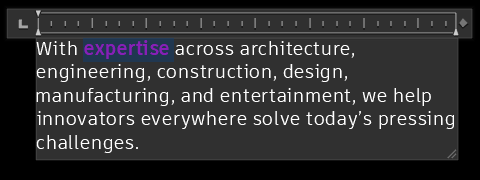
- Klikněte na .

- Vyberte slova, na která chcete vlastnosti zkopírovat.
Slovo můžete rychle vybrat kliknutím na ně.
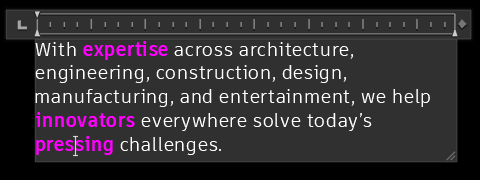
- Stisknutím klávesy Esc nebo opakovaným kliknutím na tlačítko Kopírovat formátování textu ukončete příkaz Kopírovat formátování textu.
- Na kontextové kartě Textový editor na pásu karet klikněte na panelu Zavřít na příkaz Zavřít textový editor.
Kopírování vlastností a počátek šrafování
Pokud pomocí příkazu KOPIEVLAST kopírujete vlastnosti z jednoho objektu šrafování do jiného, zkopírují se také souřadnice počátku šrafování. Chcete-li se vyhnout kopírování počátku, postupujte následovně.
- Otevřete výkres, který obsahuje více objektů šrafování, nebo je vytvořte podobně, jako je zobrazeno zde.
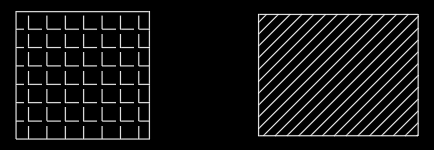
- Vyberte šrafování, které chcete změnit, tedy šrafování, do kterého chcete zkopírovat vlastnosti.
Poznámka: Může se zdát, že takto je to opačně, protože nejprve vybíráte cílový objekt.
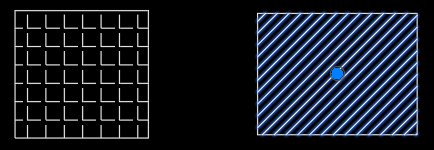
Zobrazí se kontextový pás karet Editor šraf.
- V rozevíracím seznamu Kopírovat vlastnosti vyberte položku Použít aktuální počátek.
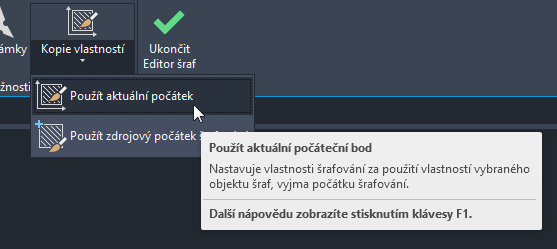
- Vyberte objekt šrafování s vlastnostmi, které chcete kopírovat.
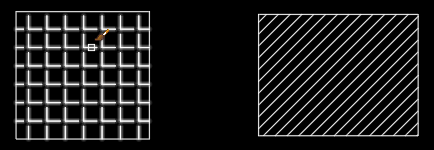
Toto je považováno za zdrojový objekt. Vlastnosti se zkopírují do šrafování, které je právě upravováno.
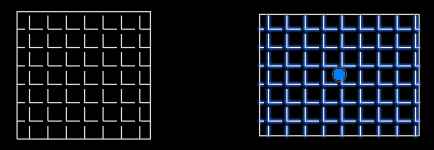
- Na kontextové kartě Editor šraf na pásu karet klikněte na panelu Zavřít na příkaz Zavřít editor šraf.
Související články Vyzkoušeli jste již
Vyzkoušeli jste již: Náhled příkazu. Zobrazte náhled a vyhodnoťte možné změny mnoha příkazů pro úpravy.
Vyzkoušeli jste již: Přístup k datům ze schránky Pomocí schránky je možné kopírovat text a tabulky z aplikací mimo aplikaci AutoCAD a geometrie v aplikaci AutoCAD.
Vyzkoušeli jste již: Základy a další funkce víceřádkového textu. Rozšiřte základy tvorby objektu víceřádkového textu (MText) a prozkoumejte další možnosti.Vyzkoušeli jste již: Práce se šablonami. Využití šablony výkresu s předdefinovanými nastaveními výkresu je efektivní způsob, jak vytvořit nový výkres.
Příkazy a systémové proměnné související s kopírováním vlastností
Zde jsou uvedeny některé často používané příkazy a systémové proměnné související s kopírováním vlastností objektů
| Příkaz | Popis |
|---|---|
| ZMĚŇHL | Změní hladinu vybraného objektu tak, aby se shodoval s cílovou hladinou. |
| KOPIEVLAST | Použije vlastnosti vybraného objektu na jiné objekty. |
| VLASTNOSTI | Řídí vlastnosti existujících objektů. |
| Systémová proměnná | Popis | Výchozí hodnota | Uloženo v |
|---|---|---|---|
| COMMANDPREVIEW | Určuje, zda se zobrazí náhled možného výsledku některých příkazů. | 1 | Registr |